Nový Samsung Galaxy Z Flip 4 patrí k najunikátnejším telefónom na trhu. Ako som spomenul v plnej recenzii, ktorú si môžete pozrieť v samostatnom videu, je plný malých zmien, ktoré spolu tvoria jeden veľký rozdiel.
Ten rozdiel nie je len v hardvéri a dizajne, ale aj v softvéri. Samsung neustále zlepšuje funkcie, ktoré predstavil pred rokmi a zároveň prichádza s novými funkciami, ktoré posúvajú využiteľnosť skladacích telefónov o krôčik ďalej.
Ak sa zaujímaš o Z Flip 4, jedným z dôvodov sú pravdepodobne jeho fotoaparáty, resp. to, aký ohybný dokáže v tomto smere byť. Samsung si myslí, že Flip je na fotky a video ako stvorený, tak si to poďme overiť. Tu je niekoľko mojich najobľúbenejších funkcií, o ktorých ste možno nevedeli.
Ako sa vidieť pri fotení?
O tom, že Galaxy Z Flip 4 je ako stvorený pre fotenie svedčia mnohé veci, no prepojenie vonkajšieho a vnútorného displeja je asi tá najväčšia. Keď si zapnete fotoaparát a stlačíte ikonku vpravo hore, automaticky sa aktivuje vonkajší displej. Vďaka nemu má človek, ktorého fotíte lepší pohľad na to, ako bude vyzerať na finálnom zábere. Šikovná funkcia, ktorú nepodporuje takmer žiaden iný telefón.
Samozrejme, vonkajší displej môžeš použiť aj pre svoj vlastný prospech. Keď si aktivujete ukážku na vonkajšom displeji, selfie si môžeš odfotiť kvalitnejšími zadnými fotoaparátmi. Tým, že nefotíš naslepo, sa ti záber podarí odfotiť na prvý pokus.
Silný a nezávislý telefón
Ak budeš na fotenie sám, netreba sa báť. Vďaka režimu Split screen, sa môžeš odfotiť sám aj bez toho, aby si musel telefón držať v ruke. Stačí, ak Flip 4 položíš prakticky na akýkoľvek povrch, kľudne na stôl, na zem alebo na policu, ukážeš mu gesto, ktoré pozná ako napríklad dlaň a hotovo. Telefón ťa automaticky odfotí.

Toto sa hodí pri takmer akejkoľvek príležitosti. Ja osobne som túto funkciu najviac použil pri oslavách alebo iných príležitostiach, keď sa nás stretlo viac. Telefón stačilo položiť niekam na policu, ukázať mu dlaň a začal fotiť. Alternatívne môžete samozrejme použiť aj časovač s 2, 5 alebo 10 sekundovou spúšťou.
Ako cestovať v čase?
Ďalšou parádnou funkciou je Motion mode alebo po slovensky, fotografia z pohybu. Táto funkcia je síce vždy k dispozícii priamo v aplikácii fotoaparátu, len veľmi málokto o nej vie alebo vie ako sa používa. Je to veľmi jednoduché.
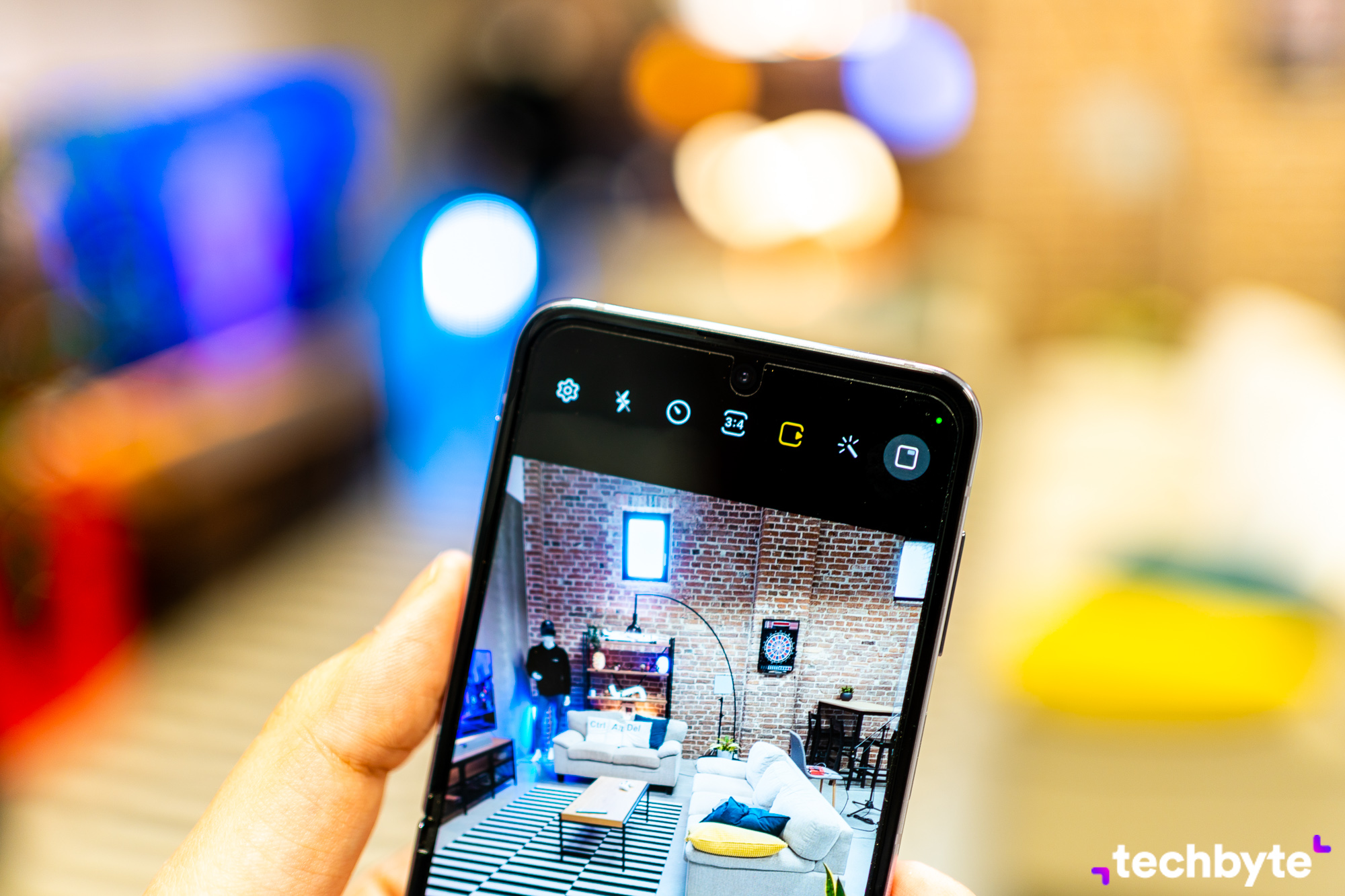
Fotoaparát pri fotografii z pohybu sníma tri sekundu predtým, než samotný záber odfotíte. Čo vám to potom umožňuje je vrátiť sa v čase. Ak sa vám nepáči finálny záber, jednoducho ťuknite na tlačidlo „Zobraziť fotografiu z pohybu,“ po čom sa zobrazí spomínaný trojsekundový úsek.
V ňom môžete pretáčať, až kým nenájdete záber, ktorý sa vám páči. Následne stlačte ikonku vľavo dolu a hotovo, máte novú fotku.
Hyperčasozberné video
Ak by ste namiesto fotky chceli trochu iné než bežné video či už na sociálne siete alebo len tak pre seba, veď prečo nie, určite vyskúšajte funkciu Hyperlapse alebo opäť, po slovensky, Hyperčasozberné video.
Táto funkcia vám umožní natočiť zrýchlené videá pri rôznych príležostiach. Povedzme, že chcete natočiť zrýchlené video toho, ako skladáte nábytok alebo ako zapadá slnko. Hyperčasozberné video je určené presne na to.

Dobrou správou je, že nepotrebujete vedieť žiadne nastavenia, Samsung vám ich totiž všetky vysvetlí. V pravom hornom rohu sa nachádza ikonka kruhu, ak na ňu ťuknete, zobrazia sa vám rôzne možnosti. Stačí pritom, ak ťuknete na akúkoľvek z nich a Samsung vám povie, na čo sa používa.
Tak napríklad, 5x rýchlosť je super na snímanie ľudí, ktorí niečo robia, zatiaľ čo 15x rýchlosť je najlepšia pre snímanie pohybu oblakov po oblohe.
Hľadáčik na zápästí
Povedzme, že ste pokročilý používateľ a okrem telefónu nosíte aj nové hodinky Galaxy Watch 5. Viem, aké čítané boli naše články o nových hodinkách o Samsungu, preto predpokladám, že mnohí si ich aj kúpili. Spravili ste dobre, sú to naozaj vynikajúce hodinky, ktoré toho dokážu naozaj veľa.
Jednou z najšikovnejších funkcií je prepojenie s fotoaparátom vášho telefónu. Presne tak, veľmi rýchlo a hlavne jednoducho môžete ovládať fotoaparát svojho telefón zo zápästia svojej ruky. V kombinácii s flex mode, teda režimom zohnutia telefónu do 90 stupňového uhla sa tak môžete lepšie vidieť aj na väčšiu vzdialenosť a jednoducho odfotiť záber.

Cez hodinky môžete dokonca ovládať aj to či fotíte alebo natáčate video.
Mám aj niekoľko ďalších tipov, ktoré sú, aspoň podľa mňa, veľmi šikovné a tiež o nich nevie úplne každý.
Späť v čase (časť druhá)
Spomínate si na časy, keď sme boli malí alebo mladší a používali sme videokamery s remienkom na boku podobným štýlom, akým sa používajú veľké televízne kamery?

Nuž, Vďaka skladaciemu displeju a spratným rozmerom to isté môžete spraviť aj pri Z Flip 4 a získať tak lepšiu stabilitu a menej roztrasených záberov. Tu ale odporúčam s telefónom používať aj puzdro, menej sa potom šmýka.
Pokročilá úprava fotiek pre neskúsených
Odfotenie fotky a jej rýchle zdieľanie je jedna vec, no ak chcete fotku pred odoslaním upraviť, to je vec druhá. Každý z nás má na túto problematiku vlastný postup, niekto má rád filtre na Instagrame, niekto na to má vlastnú aplikáciu. Samsung má priamo v galérii niekoľko možností ako upraviť fotky na nepoznanie.
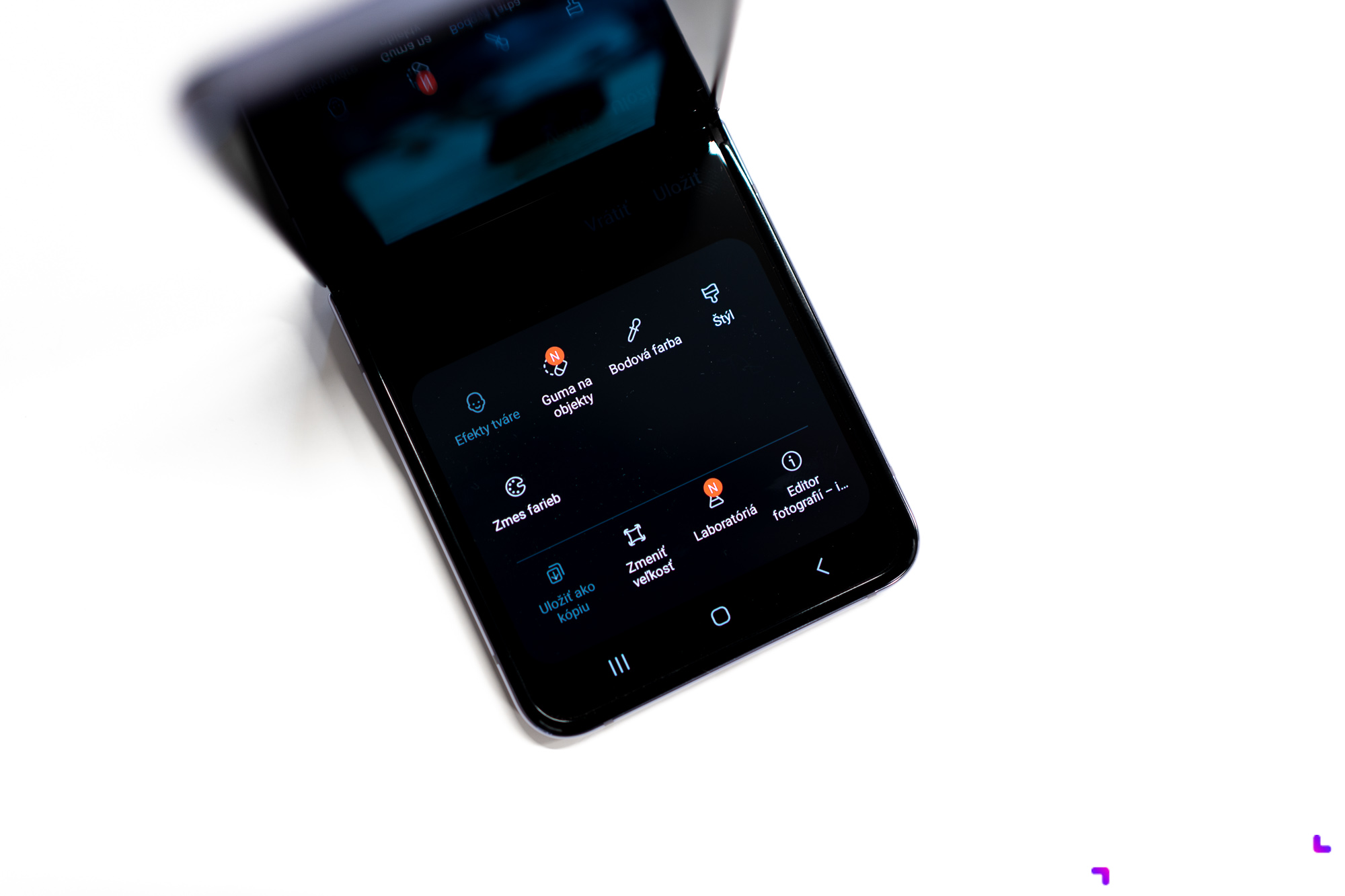
Stačí ak ťuknete na ikonku ceruzky a otvoria sa vám všetky možné nastavenia. Ak chcete úpravu fotiek posunúť ešte ďalej, ťuknite na tri bodky vpravo dole a vyskúšajte funkciu Bodová farba, ktorá dokáže izolovať len jednu farbu z fotky a ostatné ponechať ako čiernobiele alebo funkciu Zmes farieb. Tá zas dokáže manipulovať len jednou konkrétnou farbou, ktorú buď chcete zvýrazniť alebo naopak trochu potlačiť či úplne zmeniť jej farbu.
Tak čo, ako dobre ovládate schopnosti svojho foťáku vy? Telefónmi dnes fotíme a natáčame oveľa viac než kedykoľvek tradičnými foťákmi, preto by bolo super, aby viacerí vedeli, ako ich schopnosti maximalizovať.
V spolupráci so spoločnosťou Samsung Electronics Czech & Slovak.